Όταν χρειάζεστε να τραβήξετε την προσοχή στα πιο σημαντικά μέρη ενός εγγράφου, το εργαλείο επισήμανσης είναι ο καλύτερός σας φίλος. Είτε μελετάτε, είτε αναθεωρείτε μια αναφορά, είτε εργάζεστε σε ένα έργο, σας βοηθά να παραμένετε οργανωμένοι και κρατάει τις βασικές πληροφορίες στο προσκήνιο.
Σε αυτόν τον οδηγό, θα μιλήσουμε για το πώς να επισημάνετε σε PDF χρησιμοποιώντας την πλατφόρμα μας PDF Guru και τα διαισθητικά εργαλεία της.
Πώς να επισημάνετε κείμενο σε ένα αρχείο PDF χρησιμοποιώντας το PDF Guru
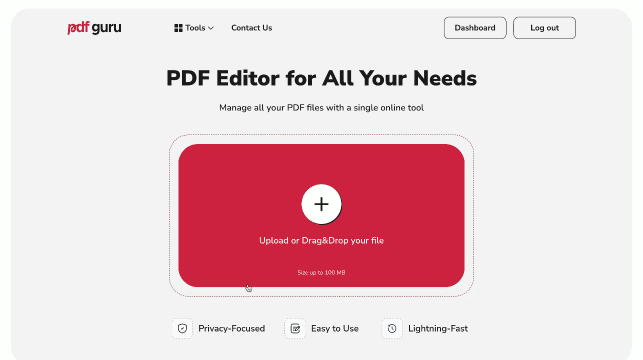
Προσφέρουμε δύο τρόπους για να επισημάνετε περιεχόμενο στα έγγραφά σας. Αν χρειάζεστε να επισημάνετε συγκεκριμένο κείμενο στο αρχείο PDF σας, ακολουθήστε αυτά τα απλά βήματα:
- 1
- Μεταβείτε στον Επεξεργαστή PDF.
- 2
- Πατήστε το κουμπί + για να εισάγετε το αρχείο PDF ή απλά σύρετέ το στην περιοχή ανεβάσματος.
- 3
- Μόλις φορτωθεί το έγγραφο, πατήστε Επιλογή κειμένου, στη συνέχεια κάντε κλικ και σύρετε για να επιλέξετε το κείμενο που θέλετε. Ένα μικρό αναδυόμενο παράθυρο θα πρέπει να εμφανιστεί.
- 4
- Επιλέξτε το εικονίδιο του υπογραμμιστή και ρυθμίστε τους μπλε ρυθμιστές για να επεκτείνετε την επισημασμένη περιοχή.
Πώς να επισημάνετε τμήματα του εγγράφου σας
Έχουμε επίσης ένα άλλο εργαλείο επισημάνσεως PDF που σας επιτρέπει να επιλέξετε ολόκληρα τμήματα του εγγράφου σας, αντί μόνο κείμενο. Είναι ιδιαίτερα χρήσιμο όταν εργάζεστε με μη επεξεργάσιμα αρχεία PDF.
- 1
- Ενώ βρίσκεστε στον επεξεργαστή PDF, επιλέξτε το εργαλείο Επισήμανση από το μενού. Ενδέχεται να χρειαστεί να κάνετε κλικ στο Περισσότερα εργαλεία για να εμφανιστεί.
- 2
- Στη συνέχεια, σύρετε το ποντίκι σας για να καλύψετε την περιοχή που θέλετε να επισημάνετε.
Αυτή η μέθοδος για να επισημάνετε έγγραφα PDF είναι ιδιαίτερα χρήσιμη όταν εργάζεστε με μη επιλέξιμο κείμενο ή εικόνες.
Πώς να αφαιρέσετε τις επισημάνσεις από ένα PDF
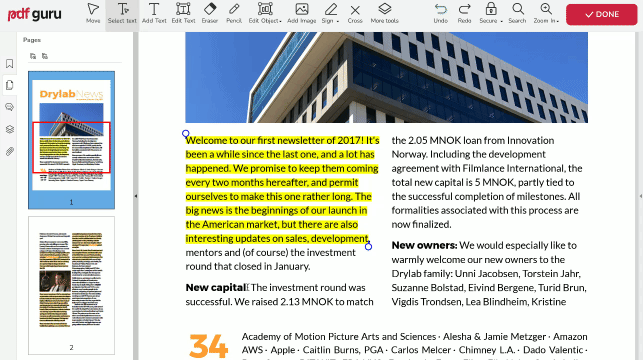
Με το εργαλείο επισημάνσεως PDF μας, η διόρθωση λαθών είναι απλή. Όποιον τύπο μεθόδου και αν επιλέξετε, απλώς κάντε δεξί κλικ στην επισημασμένη περιοχή και επιλέξτε Διαγραφή από τις επιλογές.
Πώς �να αλλάξετε το χρώμα επισήμανσης σε PDF
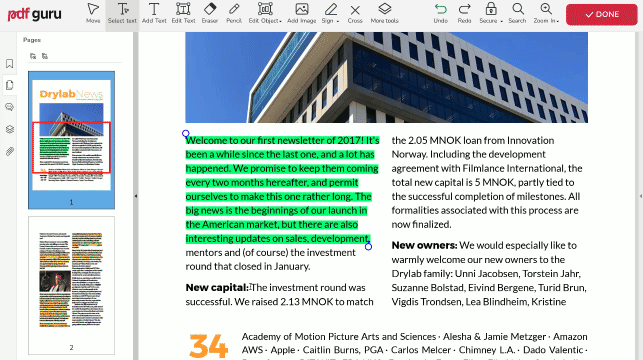
Το PDF Guru σας επιτρέπει να προσαρμόσετε τις επισήμανσές σας αλλάζοντας χρώμα και διαφάνεια. Να πώς:
- 1
- Ενώ επισημαίνετε το PDF σας, κάντε δεξί κλικ σε αυτό και επιλέξτε Ιδιότητες.
- 2
- Στην καρτέλα Εμφάνιση, επιλέξτε το επιθυμητό χρώμα και πατήστε OK.
- 3
- Στη συνέχεια, ρυθμίστε τη Διαφάνεια στο επίπεδο που σας ταιριάζει καλύτερα.
Μπορείτε να επισημάνετε ένα PDF στο τηλέφωνό σας;
Απολύτως! Και όχι μόνο στο τηλέφωνό σας — το εργαλείο μας λειτουργεί απρόσκοπτα σε οποιαδήποτε συσκευή ή λειτουργικό σύστημα. Επιπλέον, τα αρχεία σας αποθηκεύονται αυτόματα στον online λογαριασμό σας για εύκολη πρόσβαση οποτεδήποτε, οπουδήποτε.
Γιατί δεν μπορείτε να επισημάνετε κείμενο σε PDF;
Εάν δεν μπορείτε να επισημάνετε κείμενο σε ένα αρχείο PDF, πιθανότατα γιατί είναι μέρος μιας εικόνας, όπως σε ένα σκαναρισμένο έγγραφο, και δεν είναι επιλέξιμο. Τι μπορείτε να κάνετε; Πηγαίνετε στη γραμμή εργαλείων, επιλέξτε Περισσότερα εργαλεία και κάντε κλικ στο Επισήμανση. Μπορείτε να το χρησιμοποιήσετε για να επισημάνετε οποιοδήποτε μέρος του εγγράφου, ακόμη και περιοχές χωρίς κείμενο.
Περισσότερα κόλπα �σχολιασμού για έγγραφα PDF
Πέρα από την απλή επισήμανση σημαντικού κειμένου, μπορείτε να προσθέσετε άλλες σημειώσεις στο PDF σας. Είναι ένας εύκολος τρόπος να προτείνετε ενημερώσεις ή να παρακολουθείτε υπενθυμίσεις — όπως να κολλάτε σημειώσεις στο ψυγείο σας, αλλά πολύ πιο δυναμικά.
Ας dive στο πρώτο σας επιλογή και ας συνεχίσουμε να εξερευνούμε τρόπους να αναδείξουμε αυτό που χρειάζεται την προσοχή σας.
Πώς να επισημάνετε PDFs με σχόλια
- 1
- Μεταβείτε στο εργαλείο Σχολιασμός PDF.
- 2
- Ανεβάστε το αρχείο σας στο παράθυρο.
- 3
- Μεταβείτε στα Περισσότερα εργαλεία και επιλέξτε Σημείωση.
- 4
- Τοποθετήστε το όπου θέλετε και πληκτρολογήστε το σχόλιό σας.
- 5
- Χρησιμοποιήστε τις επιλογές μορφοποίησης και διάταξης στο δεξί πάνελ για να το προσαρμόσετε.
- 6
- Ελέγξτε το τελικό σας έγγραφο, κάντε κλικ στο Ολοκλήρωση και ακολουθήστε τις οδηγίες λήψης.
Θέλετε να μάθετε περισσότερα σχετικά με τον σχολιασμό ως λύση; Ρίξτε μια ματιά στον πλήρη οδηγό μας — Πώς να σχολιάσετε ένα αρχείο PDF. Είναι γεμάτος με απλά εργαλεία και συμβουλές για να κάνετε την εργασία με PDFs εύκολη υπόθεση.
Πώς να υπογραμμίσετε ή να διαγράψετε κείμενο
- 1
- Ενώ βρίσκεστε σε λειτουργία επεξεργασίας, βρείτε Επιλογή κειμένου και σύρετε για να επισημάνετε το κείμενο — το μενού επιλογών θα εμφανιστεί αυτόματα.
- 2
- Επιλέξτε Υπογράμμιση ή Διαγραφή.
- 3
- Μετακινήστε τους μπλε κύκλους για να προσαρμόσετε την επιλογή.
Πώς να επισημάνετε έγγραφα με σχήματα
- 1
- Μεταβείτε στο Περισσότερα εργαλεία και επιλέξτε Προσθήκη σχημάτων.
- 2
- Επιλέξτε το επιθυμητό σχήμα από το αναδυόμενο μενού.
- 3
- Κάντε κλικ και σύρετε για να σχεδιάσετε το σχήμα όπου χρειάζεται.
- 4
- Χρησιμοποιήστε το δεξί πάνελ για να προσαρμόσετε το στυλ του σχήματος.
Πώς να σχεδιάσετε σε ένα PDF
- 1
- Βρείτε το Μολύβι στο επάνω μενού.
- 2
- Κάντε κλικ και σύρετε για να σχεδιάσετε όπου χρειάζεται.
Τελικές σκέψεις
Τώρα που γνωρίζετε τους διάφορους τρόπους για να επισημάνετε σε ένα αρχείο PDF — όπως η υπογράμμιση κειμένου, η προσθήκη σχολίων ή ο σχεδιασμός σχημάτων — πώς προτιμάτε να το κάνετε;
